Print Screen nefunguje v systéme Windows 11: 8 opráv
Microsoft Windows 11 Hrdina / / February 24, 2022

Naposledy aktualizované dňa

Vytvorenie snímky obrazovky môže byť užitočné v mnohých situáciách, ale ak to nefunguje, táto príručka vám pomôže vyriešiť nefunkčný kláves tlačovej obrazovky v systéme Windows 11.
Tlačidlo obrazovky tlače (PrtSc alebo PrtScn) je najbežnejší spôsob vytvorenia snímky obrazovky v systéme Windows. V predvolenom nastavení urobí snímku celej vašej pracovnej plochy a uloží ju do schránky, čo vám umožní prilepiť obrázok do iných aplikácií, ako je Paint alebo Word.
Teda, samozrejme, ak funguje funkcia print screen. Existuje niekoľko dôvodov, prečo tlačová obrazovka nefunguje v systéme Windows 11, či už ide o hardvérový problém alebo softvérovú chybu. Ak máte problémy, tu je niekoľko rôznych metód, ktoré môžete skúsiť vyriešiť.
1. Opravy základného riešenia problémov na opravu nefunkčnosti Print Screen v systéme Windows 11
Najprv dvakrát skontrolujte Fn z F Zámok kľúč, ak ho má vaša klávesnica. Kláves F Lock môže povoliť alebo zakázať sekundárne funkčné klávesy (napr.
Ak tlačidlo tlače obrazovky nefunguje, krok na riešenie problémov je taký jednoduchý ako riešenie problémov s celou klávesnicou je skvelým miestom na začatie. Znovu pripojte pripojenie odpojením zariadenia a jeho opätovným zapojením. Ak to nefunguje, skúste ho zapojiť do iného portu USB.

Problém môže byť aj so samotnou klávesnicou. Skúste napríklad sekundárnu klávesnicu, ak ju máte, a zistite, či s ňou funguje kláves Print Screen. Ak nie, problém je v samotnom počítači.
Ak stále máte problém, reštartujte Windows 11. Reštartovaním systému Windows sa zatvoria všetky aplikácie, ktoré s ním môžu zasahovať, a poskytne vášmu systému nový štart.
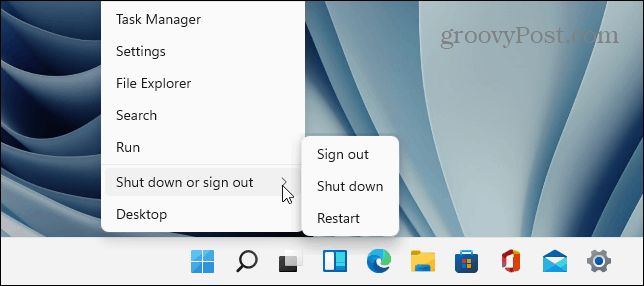
2. Vyskúšajte rôzne klávesové skratky
Na to môžete použiť niekoľko rôznych klávesových skratiek urobte snímku obrazovky v systéme Windows 11. Takže možno budete chcieť najskôr vyskúšať iné skratky.
Použite Kláves Windows + PrtScn urobiť snímku a uložiť ju do súboru. Skúste Alt + PrtScn na nasnímanie aktívneho okna. Alebo skúste Kláves Windows + Shift + S na spustenie nástroja na vystrihovanie snímok obrazovky.
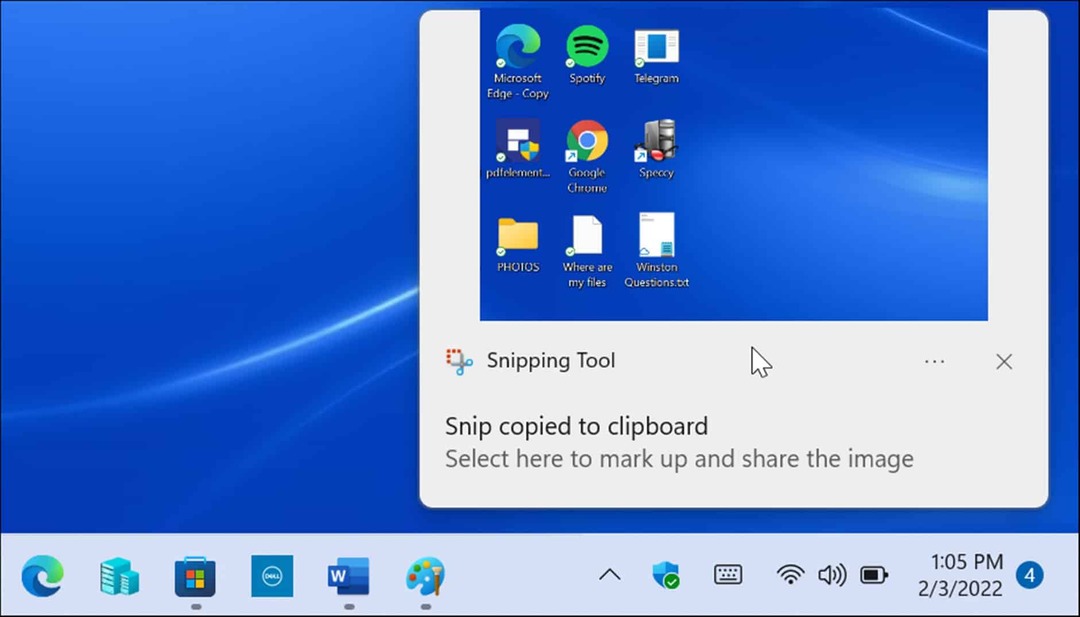
Ak tlačidlo tlače obrazovky nefunguje, ďalším riešením, ktoré môžete použiť, je herný panel Xbox. Použite klávesovú skratku Kláves Windows + G spustiť Xbox Game Bar. Po otvorení kliknite na tlačidlo Widgety > Zachytiť a kliknutím na ikonu fotoaparátu urobte záber.
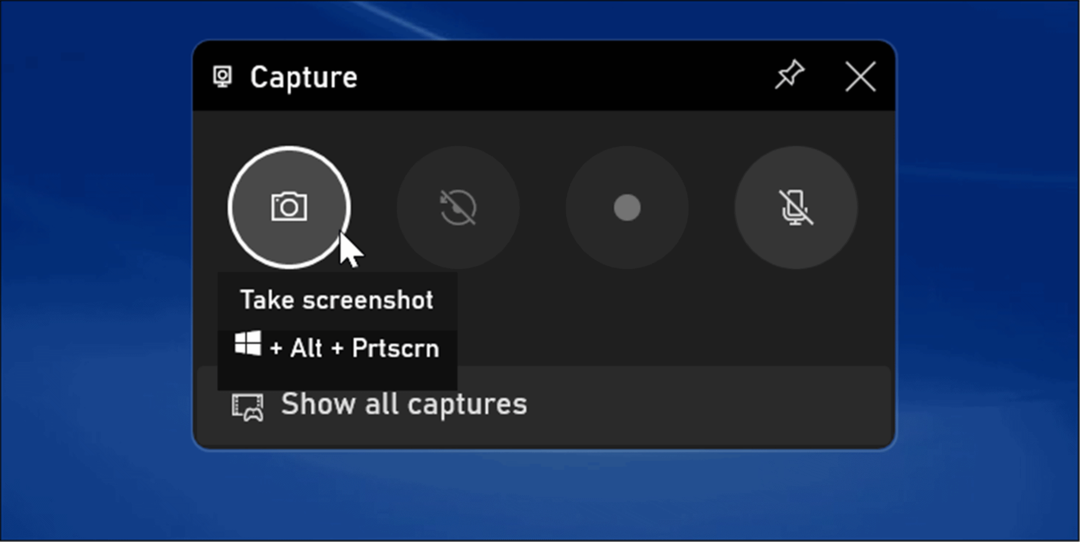
3. Skontrolujte softvér na snímanie obrazovky tretej strany
Ak váš kľúč pre tlač obrazovky nefunguje, aplikácia na snímanie obrazovky tretej strany je ďalším prehliadaným miestom, kde môžete začať s riešením problémov. Špecializované aplikácie na nahrávanie obrazovky, ako napríklad WinSnap alebo SnagIt od TechSmith, môže prevziať tento kľúč.
Každá softvérová aplikácia sa líši, ale najlepšie je prejsť do nastavení alebo preferencií aplikácie. Pozrite sa na klávesové skratky priradené k streľbe. Napríklad ak Odfotiť obrazovku je nastavený na predvolené nastavenie, môžete ho zmeniť na iný kľúč.
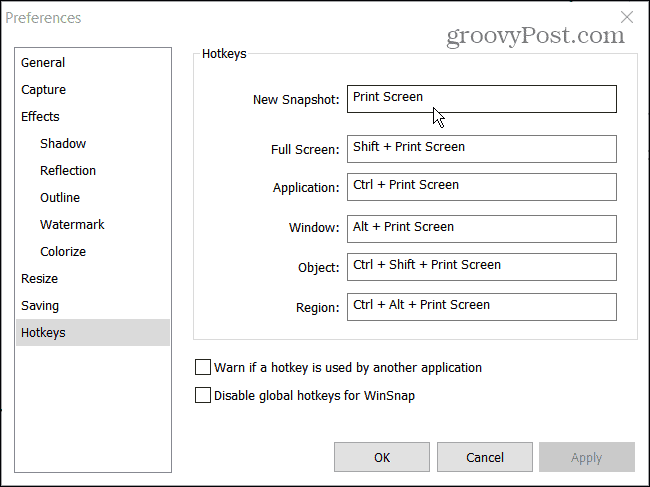
4. Zakázať programy na pozadí
Aplikácie bežiace na pozadí môžu byť dôvodom nefunkčnosti Print Screen. Aplikácie ako OneDrive, Dropbox alebo dokonca váš prehliadač môžu byť v konflikte s funkciou tlačenej obrazovky.
na opravu, otvorte Správcu úloh v systéme Windows 11 k Procesy a zastavte ich jeden po druhom, aby ste našli ten, ktorý spôsobuje problém. Ak chcete aplikáciu zastaviť, kliknite na ňu pravým tlačidlom myši a vyberte Ukončiť úlohu.

5. Spustite Poradcu pri riešení problémov s klávesnicou
Ak si nie ste istí, či je alebo nie je problémom vaša klávesnica, môžete spustiť nástroj na riešenie problémov s klávesnicou v systéme Windows 11. Týmto sa otestuje vaša klávesnica a určí sa, či s ňou nie je problém.
Ak chcete spustiť poradcu pri riešení problémov s klávesnicou v systéme Windows 11, použite tieto kroky:
- Kliknite na Štart tlačidlo a otvorte nastavenie aplikáciu (alebo stlačte Kláves Windows + I).
- Keď sa otvorí Nastavenia, prejdite na Systém > Riešenie problémov a otvorte Ďalšie nástroje na riešenie problémov možnosť.
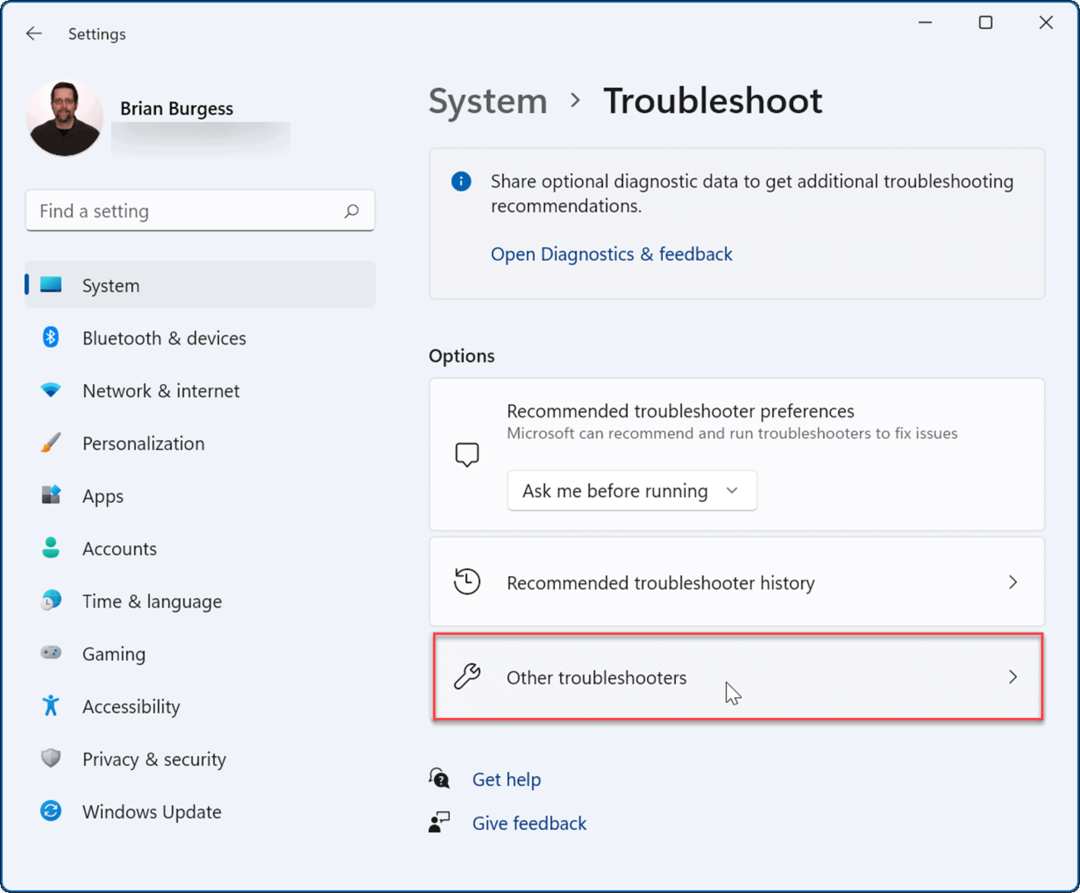
- Prejdite nadol v zozname a kliknite na Bežať tlačidlo vedľa Klávesnica.
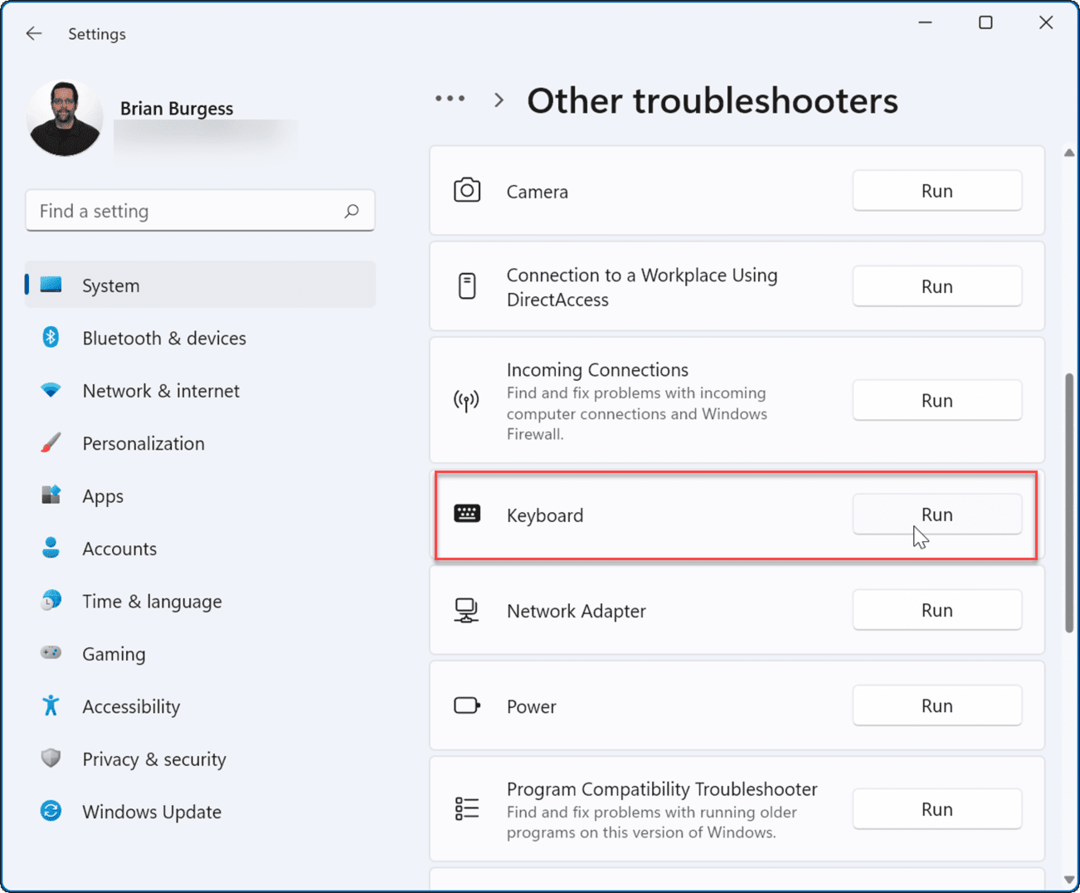
- Keď sa spustí odstraňovanie problémov, pokúsi sa nájsť a opraviť všetky potenciálne problémy – v prípade zistenia problému postupujte podľa sprievodcu na obrazovke.
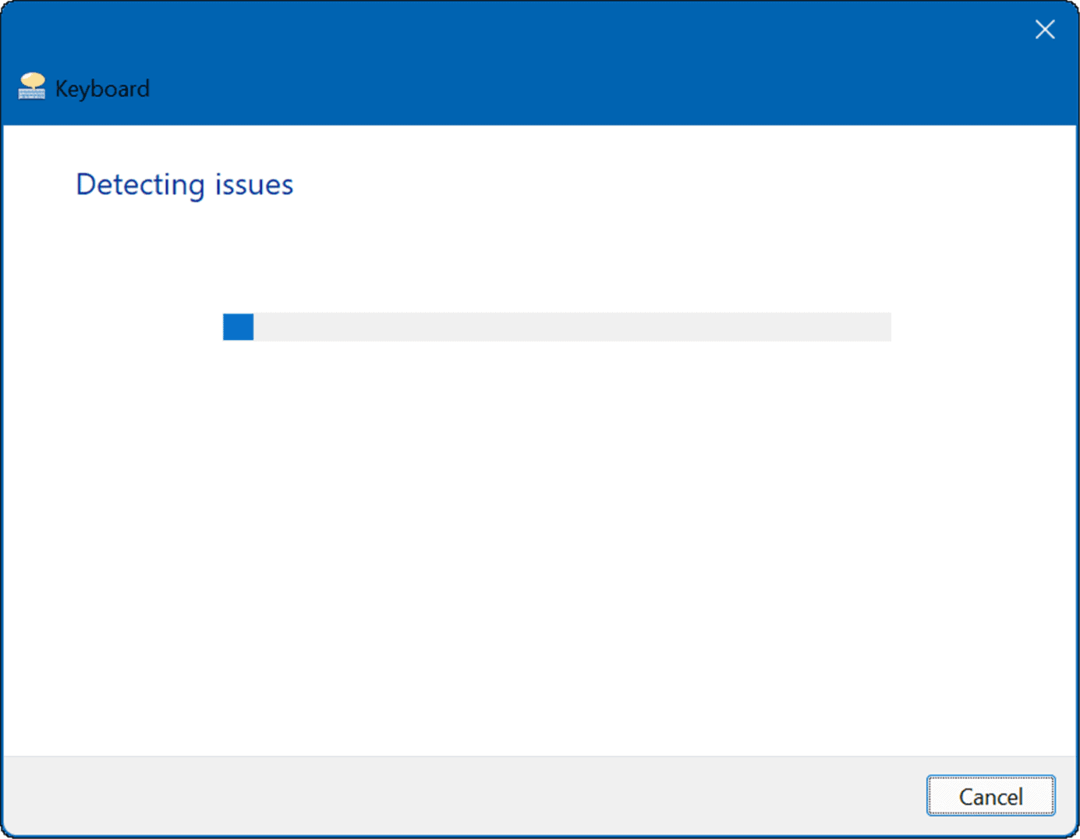
6. Aktualizujte ovládač klávesnice
Ďalšou možnosťou je, že ovládače klávesnice sú zastarané. To je pravdepodobnejšie v prípade špeciálnych klávesníc, ako sú napríklad herné klávesnice, ktoré majú veľa ďalších funkcií a tlačidiel. Je dobré skontrolovať aktualizácie – vrátane aktualizácií zo stránky výrobcu.
Ak chcete skontrolovať aktualizácie ovládačov, postupujte takto:
- Kliknite na Štart tlačidlo, napíšte správca zariadenía vyberte najlepší výsledok.
- Kedy Správca zariadení otvorí, rozbaľte Klávesnice kliknite pravým tlačidlom myši na klávesnicu a vyberte Aktualizujte ovládač z menu.
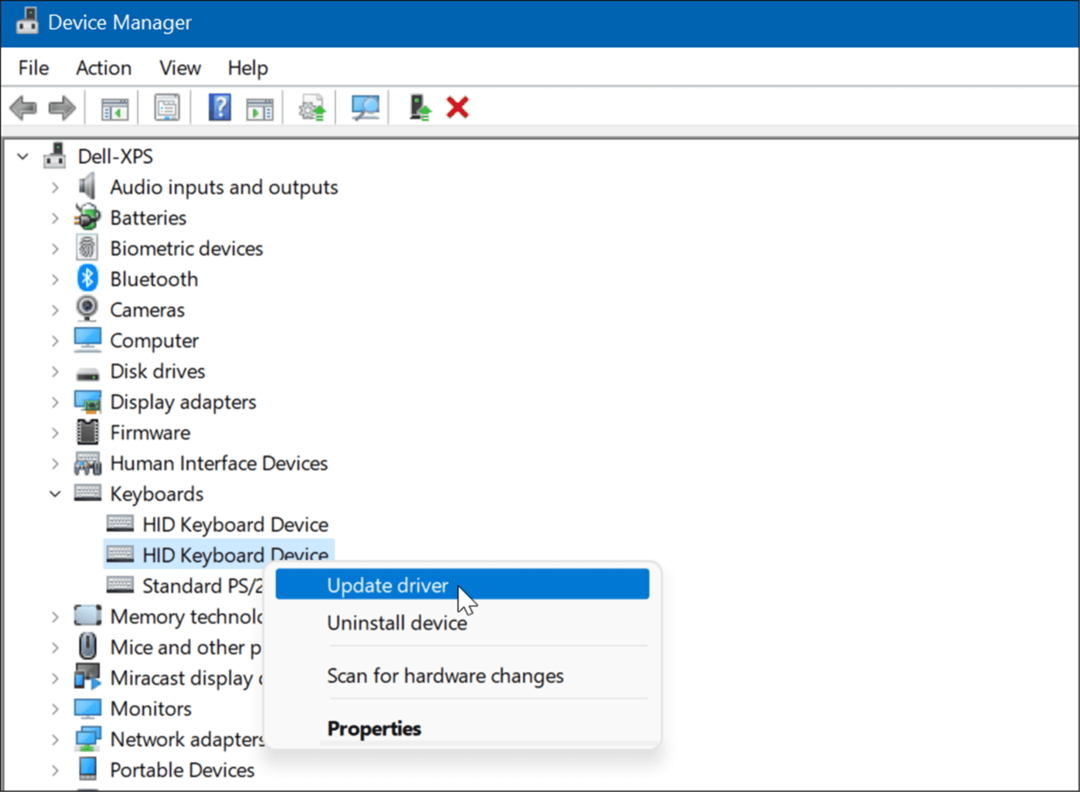
- Teraz vyberte Automaticky vyhľadať ovládače nainštalovať najnovšiu. Ak stiahnete ovládač zo stránky výrobcu, použite Prehľadávať ovládače v mojom počítači možnosť a nainštalujte ju.
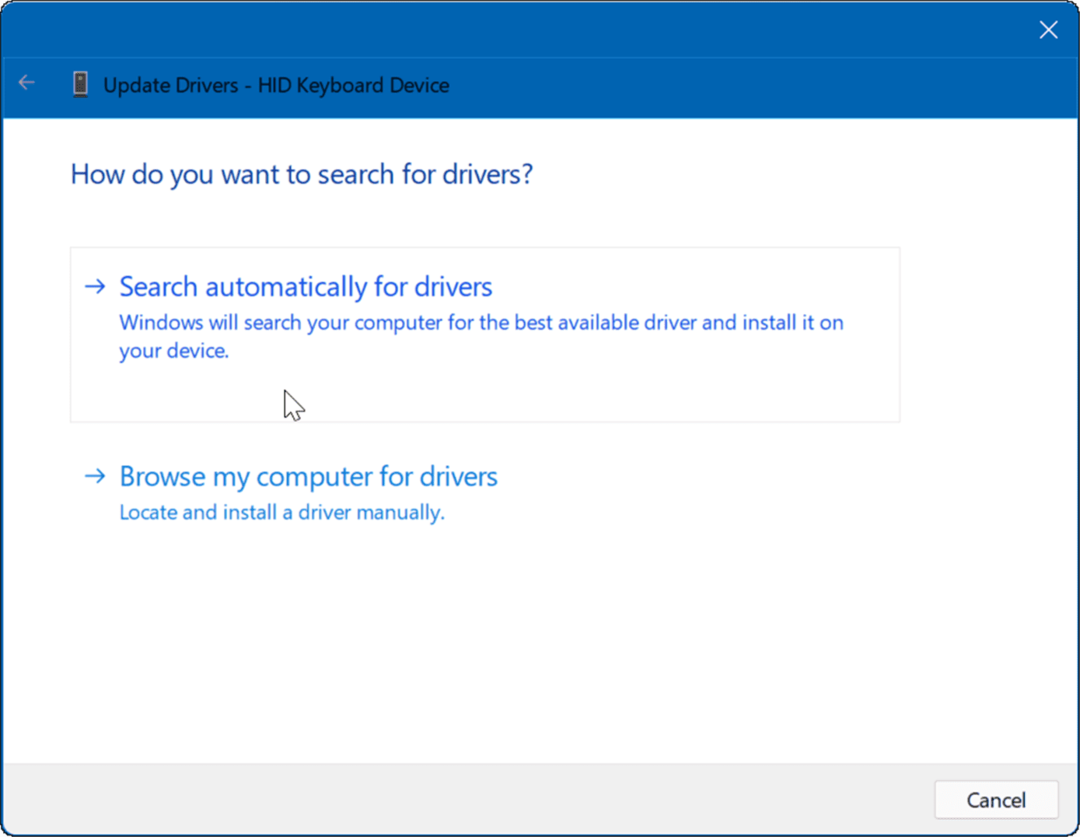
7. Skontrolujte aktualizácie systému Windows a systému
Z dôvodov bezpečnosti, stability a výkonu je dôležité, aby bol váš počítač čo najaktuálnejší. Napríklad získanie najnovších aktualizácií systému Windows od spoločnosti Microsoft a aktualizácií od výrobcu zariadenia môže opraviť nefunkčnosť obrazovky tlače. Môže existovať aktualizácia alebo oprava chyby na opravu známeho problému s funkciou tlačovej obrazovky.
Najprv, manuálne skontrolujte aktualizácie systému Windows 11 a nainštalovať všetko, čo nájde.
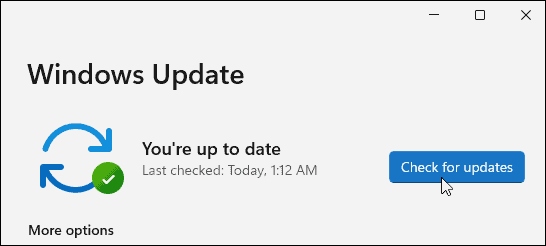
Po druhé, spustite softvér na aktualizáciu OEM pre váš počítač a nainštalujte všetko, čo nájde, čo súvisí s hardvérom. Skontrolujte, či je k dispozícii oprava priamo od spoločnosti Dell alebo Lenovo.
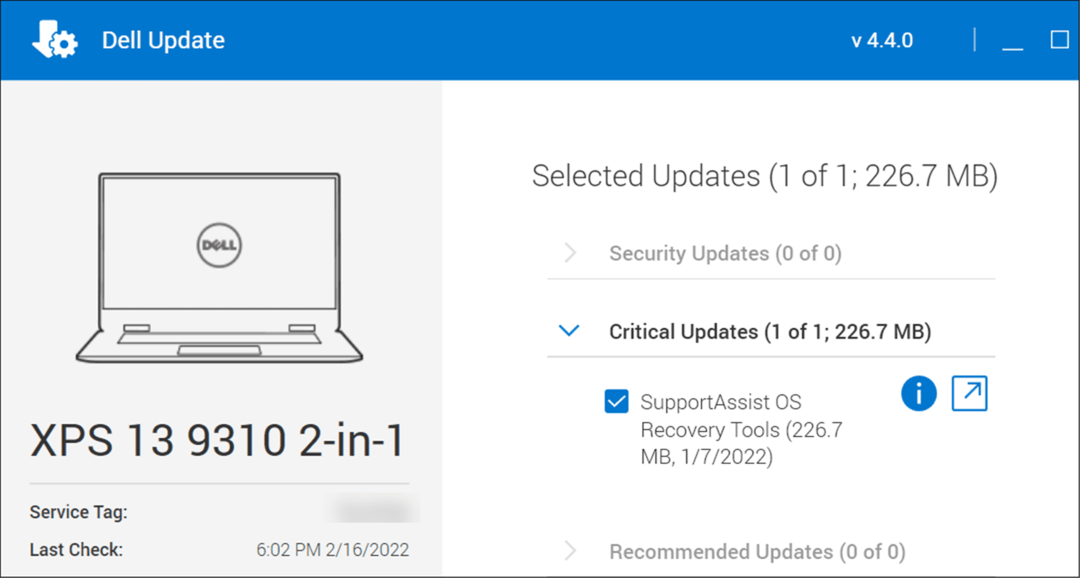 Môžete tiež priamo skontrolovať webovú lokalitu výrobcu, kde nájdete aktualizácie firmvéru, aktualizácie ovládačov a ďalšie rady na riešenie problémov.
Môžete tiež priamo skontrolovať webovú lokalitu výrobcu, kde nájdete aktualizácie firmvéru, aktualizácie ovládačov a ďalšie rady na riešenie problémov.
8. Čisté spustenie systému Windows 11
Ďalšia vec, ktorú môžete vyskúšať, je čisté spustenie systému Windows 11. Toto nie je to isté ako Bezpečnostný mód, pretože čisté spustenie spustí systém Windows normálne, ale načítajú sa iba nevyhnutné ovládače. Ak chcete vyčistiť boot, musíte ísť do Konfigurácia systému a zrušte začiarknutie všetkých okrem životne dôležitých spúšťacích služieb.
Úplné pokyny nájdete v našom kompletnom sprievodcovi ako vyčistiť spustenie systému Windows 11.
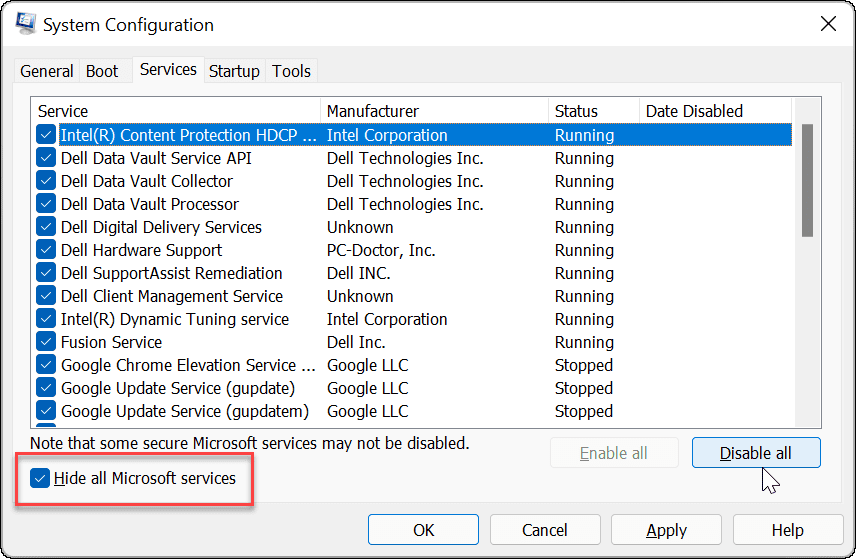
Tlač obrazovky v systéme Windows 11
Jeden z vyššie uvedených krokov by vám mal pomôcť, ak riešite problém s nefunkčnou funkciou Print Screen v systéme Windows 11. Keď to bude fungovať, možno budete chcieť skontrolovať nové klávesové skratky systému Windows 11.
Ak ešte nepoužívate Windows 11, pozrite si tento komplexný návod zoznam klávesových skratiek, keďže väčšina z nich stále funguje v systéme Windows 11. Môžete si tiež prečítať o oprava kľúča Windows nefunguje.
Ako vymazať vyrovnávaciu pamäť Google Chrome, súbory cookie a históriu prehliadania
Chrome odvádza skvelú prácu pri ukladaní vašej histórie prehliadania, vyrovnávacej pamäte a súborov cookie na optimalizáciu výkonu vášho prehliadača online. Jej postup...



